4 løsninger: Ret fejl 492 i Google Play Butik
Flere brugere har oplevet forskellige fejl, mens de betjener Google Play Butik, og fejl 492 er en af de fremtrædende. Så i denne artikel har vi nævnt de forskellige trin, der kan tages for at udrydde fejlkoden 492og sikre brugeren en glat funktion til sin Android.
Del 1: Hvad er fejl 492?
Android Error 492 er en meget almindelig fejl, der kan findes i Google Play Butik. Der har været mange rapporter, der er blevet indgivet af flere brugere, mens de forsøgte at downloade eller opdatere deres apps. De fleste rapporter er blevet indgivet, fordi brugeren ikke kan opdatere en applikation, men kun få har rapporteret, at fejlkoden 492 dukkede op, da de lige begyndte at downloade en ny applikation for første gang.
Hvis man analyserer problemet, kan de klassificere, at de forårsagede problemer grundlæggende skyldes fire hovedårsager til fejlkoden 492. De er som følger,
- 1. Cachefilerne kan være en af hovedårsagerne til denne fejl
- 2. Der er stor sandsynlighed for, at appen er beskadiget
- 3. Et beskadiget eller uoptimeret SD-kort kan forårsage fejlen.
- 4. Gmail-id’et, der er blevet logget ind på Play Butik, kan også fungere som årsag til fejlen.
Det er meget vigtigt at opdatere apps på din telefon, men det er frustrerende at få en fejl som Play Store-fejlen 492. Men vær sikker på, denne artikel vil helt sikkert give dig fire forskellige måder, hvorpå du kan slippe af med dette problem.
Del 2: Løsning med ét klik for at rette Play Butik-fejl 492
Den mest effektive metode til at rette play store fejl 492 ville være DrFoneTool-SystemRepair (Android). Værktøjet er specielt designet til at løse forskellige typer Android-problemer. Inklusiv app bliver ved med at gå ned, download mislykkedes osv. Den kommer med mange bemærkelsesværdige funktioner, der gør softwaren mest kraftfuld, når det kommer til reparation af Android-operativsystemet.

DrFoneTool – Systemreparation (Android)
Ret Play Butik fejl 492 med et enkelt klik
- Softwaren har en operation med et enkelt klik for at løse fejlkode 492.
- Det er verdens 1st Android reparationssoftware til at reparere Android-operativsystemet.
- Du behøver ikke at være en teknisk kyndig person for at bruge dette værktøj.
- Fuldt kompatibel med alle gamle og nye Samsung-enheder.
- Det er virus-fri, spion-fri og malware-fri software.
- Understøtter forskellige transportører såsom Verizon, AT&T, Sprint og etc.
Bemærk: DrFoneTool-SystemRepair (Android) er et kraftfuldt værktøj, men det kommer med en risiko, og det er, at det kan slette dine Android-enhedsdata. Det anbefales derfor at sikkerhedskopiere din enheds eksisterende data så du nemt kan gendanne dine dyrebare data, hvis de går tabt efter reparation af dit Android-system.
Her er guiden til, hvordan du kommer ud af fejl 492-problemet ved hjælp af DrFoneTool-SystemRepair (Android):
Trin 1: Besøg dets officielle websted og download softwaren på din computer. Når du har installeret det med succes, skal du køre det og derefter vælge indstillingen ‘Systemreparation’ fra værktøjets hovedgrænseflade.

Trin 2: Tilslut derefter din Android-telefon ved hjælp af et korrekt digitalt kabel, og klik derefter på ‘Android Repair’ fra dens venstre bjælke.

Trin 3: Følg nu instruktionerne, der vises på softwaregrænsefladen for at sætte din enhed i downloadtilstand. Dernæst vil softwaren downloade den nødvendige firmware til at reparere dit enhedssystem.

Trin 4: Derefter vil softwaren begynde at reparere dit Android-system og vente et stykke tid, softwaren vil rette den fejl, du står over for.

Del 3: Traditionelle løsninger til at rette fejlkode 492
METODE 1: Rydning af cachedata for Google Play Services og Google Play Butik
TRIN 1:
Gå til sektionen ‘Indstillinger’ på din Android-enhed, og åbn derefter sektionen ‘Apps’.
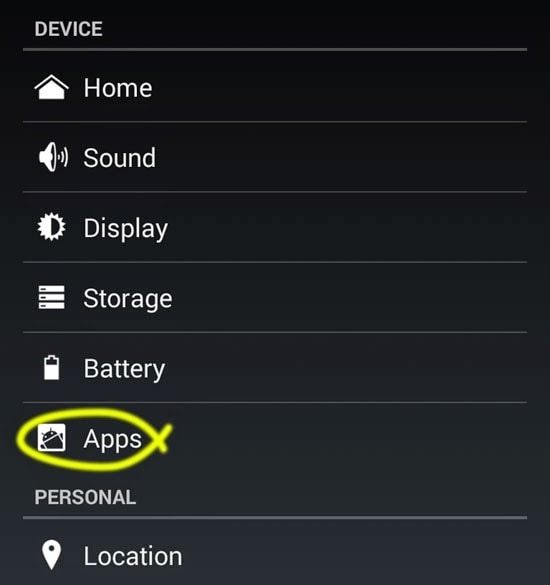
TRIN 2:
Find ‘Google Play Butik’ i afsnittet ‘Apps’, og tryk derefter på mulighederne ‘Ryd data’ og ‘Ryd cache’. Efter at have trykket på dette vil al cachehukommelse og data blive ryddet.

TRIN 3:
Gentag den samme proces efter at have fundet ‘Google Play Services’. Snart ryddes cache-dataene i både Google Play Butik og Google Play Services, fejlkoden 492 skulle være udryddet.
METODE 2: Geninstallation af applikationerne
Fejlkoden 492 opstår under installation eller opdatering af applikationen. Så hver gang fejlen 492 kommer ind i Google Play Butik, så prøv dette trick og se, om du kan rette fejlen hurtigt og hurtigt.
Hvis det er første gang, du installerer applikationen, skal du hurtigt stoppe overførslen og lukke Play Butik og åbne fanen seneste apps og lukke Google Play Butik fra det også. Efter at have gjort alt det, prøv at geninstallere applikationen på den måde. Nogle gange sker det bare som ren magi, hvis det virker ved at gøre det, så oplevede du et lille serverproblem.
Hvis du nu oplevede fejlkoden 492, mens du opdaterede applikationen, er det, du skal gøre nu, at klikke på OK-indstillingen i fejl-popup-boksen, så pop-up-boksen lukker ned. Derefter skal du afinstallere det program, som du forsøgte at opdatere. Når du har afinstalleret programmet, skal du installere det hele fra starten igen ved at klikke på OK og give det den nødvendige tilladelse, der normalt kommer op, mens du downloader og installerer et program for første gang. At følge disse trin kan muligvis rette fejlkoden 492, som du oplevede.
METODE 3: FORMATERE SD-kortet
TRIN 1:
Find ‘Indstillinger’-ikonet i din appskuffe.

TRIN 2:
Rul ned i appen Indstillinger, indtil du finder afsnittet ‘Opbevaring’. Tryk på det eller se det for næste trin.
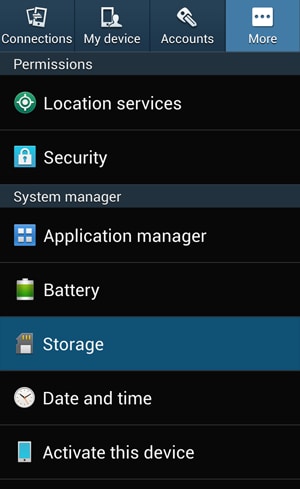
TRIN 3:
Rul ned for at finde SD-kortindstillingen. Du kan se, hvad alle apps optager, hvor meget plads og endda ændre lagringen af visse apps til eller uden for SD-kortet gennem denne mulighed. Efter at have gennemgået et par muligheder, vil du se en mulighed enten nævnt som ‘Slet SD-kort’ eller ‘Formater SD-kort’. Sproget på dette kan ændre sig fra en enhed til en anden.
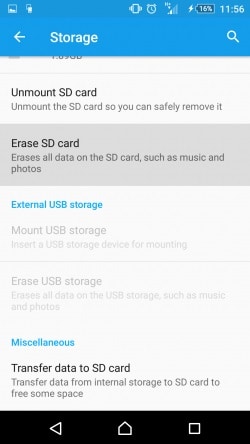
TRIN 4:
Bekræft, at du vil slette SD-kortet ved at trykke på indstillingen ‘Slet SD-kort’ eller ‘Formater SD-kort’. Efter bekræftelse vil dit SD-kort blive slettet rent. Du behøver ikke bekymre dig om dit interne lager, fordi den del vil være uberørt og uskadt, og det vil kun være SD-kortdataene, der bliver slettet.
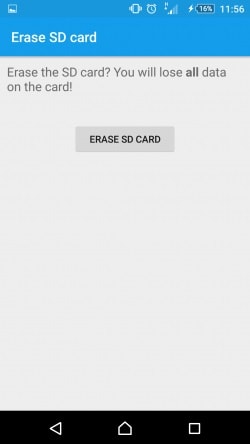
METODE 4: Afinstallation af opdateringer fra Google Play og fjernelse af din Google-konto
TRIN 1:
Åbn indstillingsmenuen på dit håndsæt og gå til sektionen ‘Apps’ i den og find ‘Google Play Butik’.
TRIN 2:
Én gang efter at have trykket på sektionen ‘Google Play Butik’. Tryk på indstillingen ‘Afinstaller opdateringer’. Når du gør det, vil alle yderligere opdateringer, der er blevet installeret efter fabriksversionen af dit håndsæt, blive afinstalleret fra din enhed.
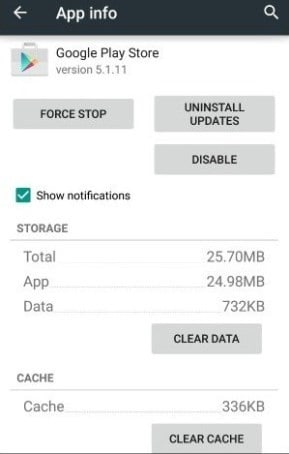
TRIN 3:
Gentag den samme proces som nævnt i TRIN 2, men denne gang vil den eneste forskel være, at du vil afinstallere opdateringerne til ‘Google Play Services’ i stedet for Google Play Butik.
TRIN 4:
Gå nu tilbage til sektionen ‘Indstillinger’ og find sektionen, der hedder ‘Konti’. Dette er den sektion, hvor alle dine konti er blevet gemt eller knyttet til din telefon. I dette afsnit kan du tilføje og fjerne konti for forskellige programmer.
TRIN 5:
I sektionen finder du sektionen ‘Google-konto’.
TRIN 6:
Inde i den del vil der være en mulighed, der nævner ‘Fjern konto’. Når du trykker på denne mulighed, vil din Google-konto blive fjernet fra dit håndsæt.
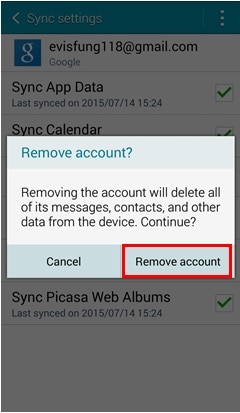
TRIN 7:
Nu skal du bare genindtaste din Google-konto og gå og åbne din Google Play Butik og downloade den app, som du tidligere ikke kunne. Men kun denne gang vil der ikke være nogen fejl 492, der forhindrer dig i at få det, du vil downloade. Så nu er dit problem med fejlkode 492 kommet til en ende, og du behøver aldrig at bekymre dig om sådanne fejl igen.
Mod slutningen af denne artikel er vi kommet til at vide, at Google Play Fejlkode 492 hovedsageligt skyldes fire forskellige problemer, enten af cache-problemet, et problem med SD-kortet, på grund af applikationen eller endelig på grund af et problem med Google-kontoen. Vi har diskuteret løsningen for hver type, som er som følger,
1. Rydning af cachedata for Google Play Services og Google Play Butik
2. Geninstallation af applikationerne
3. Formatering af SD-kortet
4. Afinstallation af opdateringer fra Google Play og fjernelse af din Google-konto.
Disse trin sikrer dig, at Play Butik-fejl 492 aldrig opstår for dig igen.
Seneste Artikler

